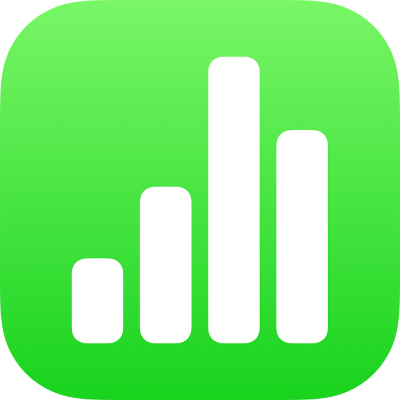
เลือกข้อความใน Numbers บน iPhone
คุณเลือกข้อความเพื่อเปลี่ยนการจัดรูปแบบ ย้ายตำแหน่ง คัดลอก และอื่นๆ คุณสามารถเลือกข้อความในปริมาณเท่าใดก็ได้ ตั้งแต่อักขระ ไปจนถึงคำ ไปจนถึงย่อหน้า
ก่อนที่คุณจะสามารถเลือกข้อความในกล่องข้อความ รูปร่าง เซลล์ตาราง หรือช่องข้อความชื่อเรื่องหรือคำบรรยายภาพได้ คุณต้องวางจุดแทรกไว้ภายในวัตถุหรือช่องข้อความก่อน จุดแทรกคือเส้นขีดตั้งที่กะพริบ ซึ่งระบุว่าข้อความที่คุณป้อนจะแสดงขึ้นที่ใด
วางจุดแทรก
คุณวางจุดแทรกเพื่อระบุตำแหน่งที่คุณต้องการเริ่มป้อนหรือเลือกข้อความ
หมายเหตุ: ถ้าคุณกำลังทำงานบนแผ่นงานว่าง คุณต้องเพิ่มกล่องข้อความ รูปร่าง หรือตารางลงในสเปรดชีตก่อนจึงจะสามารถวางจุดแทรกได้
ไปที่แอป Numbers
 บน iPhone ของคุณ
บน iPhone ของคุณเปิดสเปรดชีตในมุมมองการแก้ไข จากนั้นปฏิบัติตามวิธีใดวิธีหนึ่งต่อไปนี้:
วางจุดแทรก: แตะสองครั้งที่รูปร่าง กล่องข้อความ เซลล์ตาราง หรือช่องชื่อเรื่องหรือคำบรรยายภาพ ถ้าวัตถุประกอบด้วยข้อความ คำจะถูกเลือก ให้แตะอีกครั้งที่ตำแหน่งที่คุณต้องการวางจุดแทรก
ปรับตำแหน่งจุดแทรก: ลากจุดแทรกไปยังตำแหน่งที่คุณต้องการ
หมายเหตุ: คุณไม่สามารถวางจุดแทรกในข้อความในช่องพักได้ เมื่อคุณแตะสองครั้งที่ข้อความในช่องพัก จุดแทรกจะแทนที่ข้อความในช่องพัก
เลือกข้อความ
ไปที่แอป Numbers
 บน iPhone ของคุณ
บน iPhone ของคุณเปิดสเปรดชีต จากนั้นปฏิบัติตามวิธีใดๆ ต่อไปนี้เพื่อเลือกข้อความ:
เลือกคำ: แตะสองครั้งที่วัตถุ
เลือกย่อหน้า: แตะสามครั้งที่ย่อหน้า
เลือกช่วงของข้อความ: แตะสองครั้งที่คำ จากนั้นลากจุดจับให้รวมข้อความมากขึ้นหรือน้อยลง
หมายเหตุ: ถ้าข้อความอยู่ในเซลล์ตาราง คุณต้องแตะที่เซลล์ก่อนที่คุณจะสามารถเลือกข้อความได้
คุณสามารถเลือกช่วงของข้อความได้เฉพาะภายในพื้นที่เดียวกันของแผ่นงานเท่านั้น กล่าวคือ ภายในกล่องข้อความ รูปร่าง หรือเซลล์ตารางเดียว
ในการเลิกเลือกการเลือกข้อความทั้งหมด ให้แตะที่ใดก็ได้บนแผ่นงานที่ด้านนอกการเลือก